آموزش تغییر نام اکانت کاربری در ویندوز 10
فهرست مطالب
معمولا آن دسته از کاربرانی که از ویندوز 10 با استفاده از اکانت کاربری استفاده میکنند با نمایش نام خود به روی تصویر مشکلی ندارند. اما بسیاری دیگر از افراد وجود دارند که به علت های مختلف از جمله استفاده از ویندوز 10 به روی لپ تاپ در محیط های عمومی و دیگر دلایل از نمایش نام خود به روی صفحه ی سیستم نگران هستند.
در حقیقت مشخص بودن نام اکانت کاربری در ویندوز 10 میتواند شرایطی را برای سوء استفاده و همچنین نفوذ به سیستم و حریم خصوصی افراد فراهم کند.
از همین رو گروه فنی رایانه کمک در این مطلب به آموزش چگونگی تغییر نام در ویندوز 10 میپردازد.
برای عوض کردن اسم یوزر در ویندوز 10 چند راه حل مختلف وجود دارد که در این مطلب به آموزش دو روش مناسب و دقیق تر برای این کار اشاره میکنیم.
ویدیوآموزش تغییر نام اکانت کاربری (User Account) در ویندوز ۱۰
👈 برای دیدن ویدیو بهتر است vpn دستگاه خود را خاموش کنید. 👉
نحوه عوض کردن اسم در ویندوز 10 از طریق تنظیمات
برای انجام این کار ابتدا به Settings وارد شوید و از طریق گزینه ی Accounts وارد گزینه ی Your info شوید.
طبق تصویر باید به زیر عکس پروفایل خود و گزینه ای با عنوان More Option کلیک کنید و از منوی نمایش داده شده به روی گزینه ی Edit Profile کلیک کنید.
زمانی که به پنجره ی تنظیمات پروفایل خود وارد شدید برای تغییر نام اکانت خود به روی گزینه ی Edit Name که دقیقا زیر نام اکانت به صورت گزینه ای آبی رنگ وجود دارد کلیک کنید.
زمانی که گزینه ی ویرایش نام را انتخاب کردید در دو کادر First name و Last name به صورت کامل اکانت و نام جدیدی را که در نظر دارید بنویسید.
بعد از اینکه نام را تغییر دادید به Captcha پاسخ دهید تا سیستم شما را ربات فرض نکند و به روی Save کلیک کنید.
در انتها سیستم خود را ری استارت کنید و تا فرآیند تکمیل شود.
نکته:
الف) در صورتی که بعد از طی کردن فرآیند تغییر نام یوزر اکانت ویندوز 10 هنوز هم اطلاعات به روزرسانی نشده و با اطلاعات گذشته سیستم بالا می آید مشکلی در انجام این مراحل نیست و تنها باید اندکی بیشتر به سیستم وقت بدهید تا اطلاعات را تغییر دهد.
ب) در صورتی که از این روش برای تغییر نام اکانت کاربری در ویندوز 10 استفاده کنید سیستم به صورت خودکار نام و نام خانوادگی شما را در حساب های ایمیل و دیگر حساب ها برحسب اطلاعات وارد شده تغییر میدهد.
ج) در صورتی که با این روش اقدام به تغییر نام حساب مایکروسافت خود نمودید در دیگر سیستم هایی که با استفاده از همین حساب مایکروسافت به آنها وارد میشدید نیز دچار تغییرات نام و نام خانوادگی در حساب های جیمیل و سرویس های ابری میشود.
د) اگر میخواهید که تغییرات صورت گرفته در حساب کاربری مایکروسافت شما باعث تغییر نام ها در دیگر قسمت های سیستم نشود باید از روش دوم یعنی تغییر نام صفحه ورود به سیستم از طریق کنترل پنل استفاده کنید.
تغییر نام یوزر ورود به حساب کاربری از طریق کنترل پنل
در صورتی که Local Account که به حساب های مایکروسفت شما متصل نیست استفاده میکنید میتوانید به تغییر نام اکانت کاربری در ویندوز 10 از طریق Control Panel اقدام کنید.
ابتدا به کنترل پنل وارد شوید و از این طریق گزینه ای با عنوان User Account را بیابید و روی آن کلیک کنید.
بعد از ورود به صفحه ی جدید و مشاهده ی یوزرهای کاربری به روی اکانتی که نیاز به تغییر نام آن دارید کلیک کنید.
با کلیک به روی آن و نمایش این اکانت در یک صفحه جدید به روی گزینه ی change the account name کلیک کنید.
در کادر مشخص شده نام جدیدی را که میخواهید در صفحه ی ورود به سیستم نمایش داده شود بنویسید.
در انتها باید به روی گزینه ی Change name کلیک کنید.
سیستم را ری استارت کنید و از این پس بعد از بالا آمدن ویندوز نام کاربری جدیدی را که وارد کرده اید نمایش داده خواهد شد.
نحوه ی تعویض اسم اکانت لپ تاپ و کامپیوتر در ویندوز 10 از طریق Netplwiz
برای تغییر نام حساب کاربری از طریق User Account Manager ابتدا منوی استارت را باز کنید و در آن عبارت Netplwiz را سرچ کنید.
به روی بالاترین گزینه ی نمایش داده کلیک کنید تا پنجره ی مورد نظر اجرا شود.
از میان حساب های کاربری آن یوزری را که قصد تغییر نام آن را دهید انتخاب کنید و مانند تصویر زیر گزینه ی Properties را کلیک کنید.
در قسمت User name نام مستعار و کوتاه شده ای را که در نظر دارید بنویسید و در صورتی که میخواهید در لحظه ی ورود همین نام مستعار نمایش داده شود Full Name زا خالی بگذارید.
در صورتی که Full name را با نام مشخصی تکمیل کردید از این پس در هنگام ورود به سیستم نام Full name نمایش داده خواهد شد.
در پایان به روی Apply کلیک کنید تا تغییرات صورت گرفته ذخیره شود و در نهایت به روی OK کلیک کنید تا تغییرنام اکانت کاربری در ویندوز 10 اعمال گردد.
جهت رفع مشکلات رایانه و حل مشکلات تلفن همراه خود کافیست با کارشناسان مجرب رایانه کمک تماس گرفته و به صورت شبانه روزی از خدمات غیر حضوری رایانه کمک بهره مند شوید.
شماره های تماس از سراسر کشور:
9099071540 (تلفن ثابت)
021-7129 ( تلفن ثابت و همراه)
چقدر این مطلب مفید بود ؟
یک ستاره پنج ستاره
میانگین رتبه 3 / 5. تعداد امتیازات 2
تا کنون امتیازی ثبت نشده است . (اولین نفر باشید)


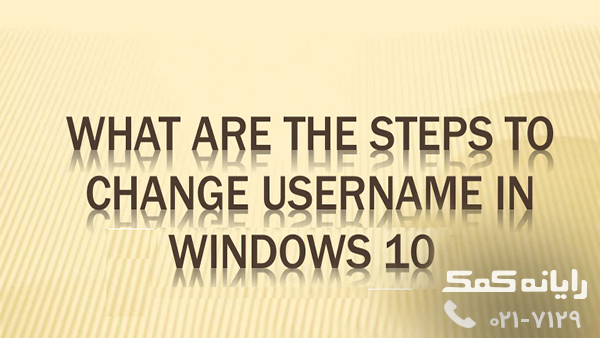

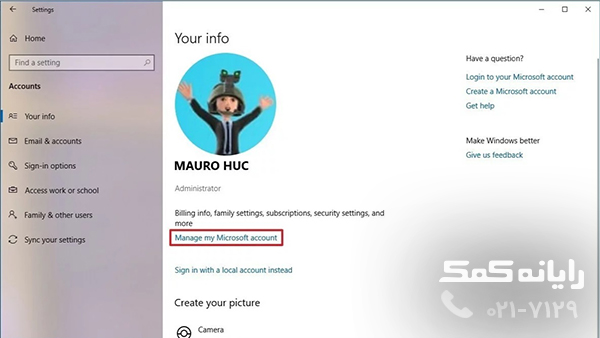
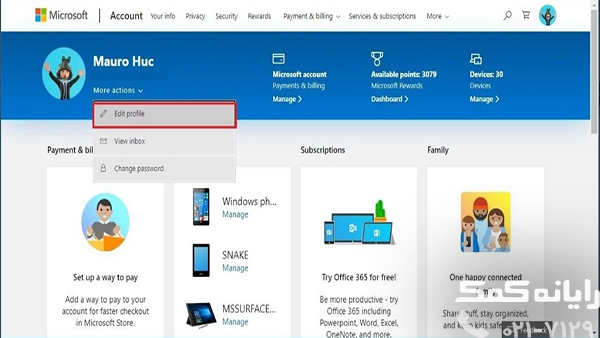
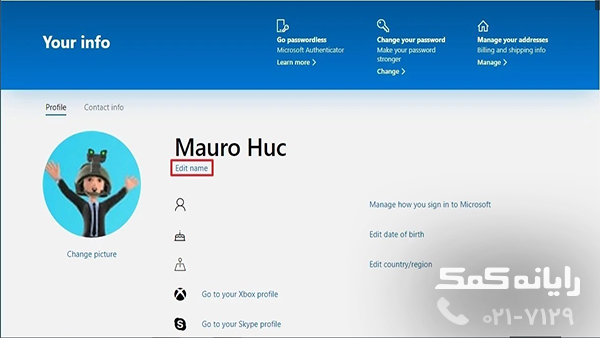
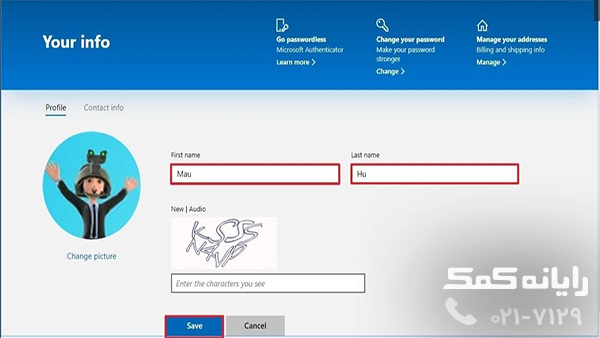
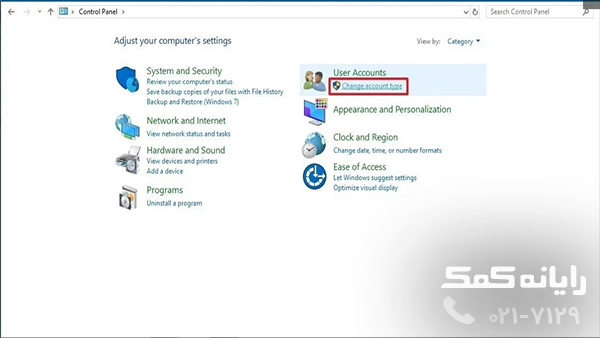
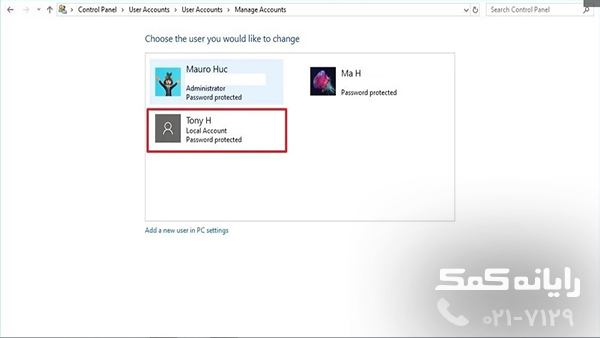
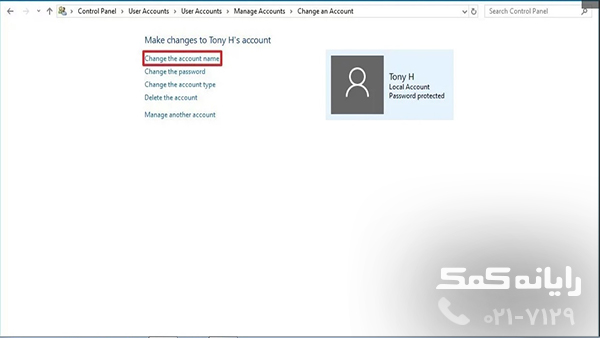
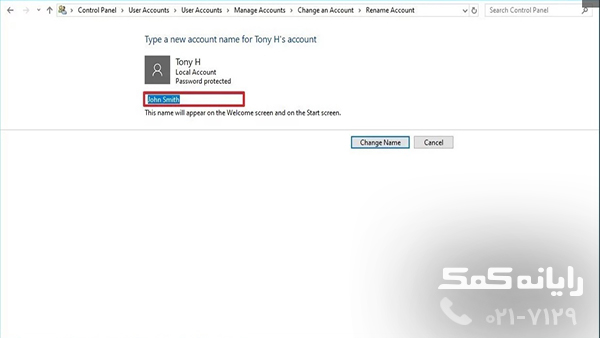
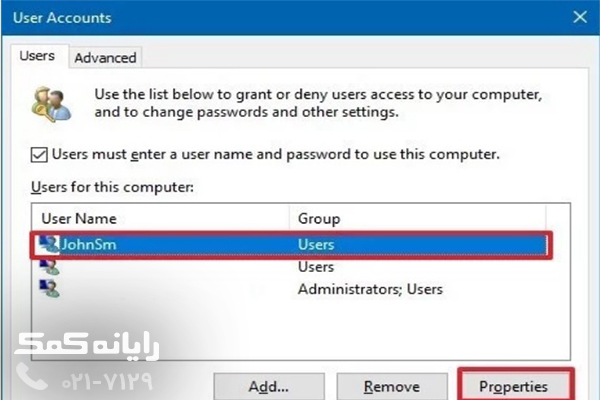
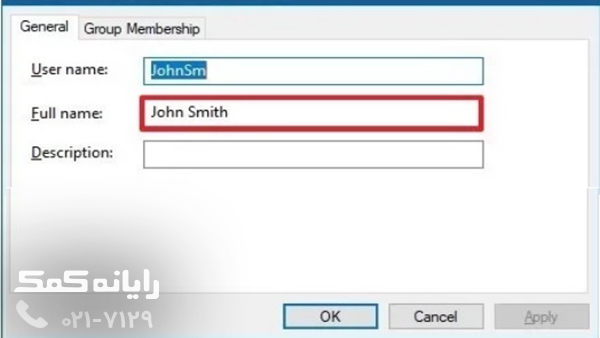


 حل مشکل باز نشدن منو استارت | تعمیرات کامپیوتر غیر حضوری
حل مشکل باز نشدن منو استارت | تعمیرات کامپیوتر غیر حضوری